Mac के लिए Pages यूज़र गाइड
- स्वागत है
- Pages 13.2 में नया क्या है
-
- फ़ॉन्ट या फ़ॉन्ट आकार बदलें
- डिफ़ॉल्ट फ़ॉन्ट सेट करें
- बोल्ड, इटैलिक, रेखांकित और स्ट्राइकथ्रू करें
- टेक्स्ट का रंग बदलें
- टेक्स्ट में छाया या आउटलाइन जोड़ें
- टेक्स्ट के बड़े अक्षरों को बदलें
- टेक्स्ट शैलियाँ कॉपी और पेस्ट करें
- टेक्स्ट में चिह्नांकन प्रभाव जोड़ें
- हाइफन, डैश और उद्धरण चिह्नों को फ़ॉर्मैट करें
-
- Pages के साथ iCloud Drive का उपयोग करें
- Word, PDF या किसी दूसरे फ़ाइल फ़ॉर्मैट में एक्सपोर्ट करें
- Pages में iBooks Author किताब खोलें
- दस्तावेज़ का फ़ाइल आकार घटाएँ
- बड़े दस्तावेज़ को पैकेज फ़ाइल के रूप में सहेजें
- दस्तावेज़ का कोई पिछला संस्करण रीस्टोर करें
- दस्तावेज़ को दूसरे स्थान पर मूव करें
- दस्तावेज़ को डिलीट करें
- दस्तावेज़ को लॉक करें
- दस्तावेज़ को पासवर्ड से संरक्षित करें
- कस्टम टेम्पलेट बनाएँ और प्रबंधित करें
- कॉपीराइट

Mac पर Pages में तिथि और समय जोड़ें
वर्ड प्रोसेसिंग दस्तावेज़ में आप हेडर, फ़ुटर या पृष्ठ के किसी अन्य स्थान पर तिथि और समय जोड़ सकते हैं। आप पृष्ठ लेआउट दस्तावेज़ में हेडर, फ़ुटर, टेक्स्ट बॉक्स, आकृति या टेबल में तिथि और समय जोड़ सकते हैं।
पृष्ठ पर वहाँ क्लिक करें जहाँ आप तिथि और समय जोड़ना चाहते हैं।
हेडर या फ़ुटर में रखने के लिए जब तक कि आपको हेडर या फ़ुटर क्षेत्र न दिखाई दे तब तक पॉइंटर को पृष्ठ के ऊपर या नीचे मूव करें, फिर किन्हीं तीन टेक्स्ट फ़ील्ड पर क्लिक करें (अपने हेडर या फ़ुटर के लिए आप फ़ील्ड के किसी भी संयोजन का उपयोग कर सकते हैं)। हेडर और फ़ुटर के बारे में अधिक जानने के लिए हेडर और फ़ुटर जोड़ें और हटाएँ देखें।
टूलबार में
 पर क्लिक करें, फिर “तिथि और समय” चुनें।
पर क्लिक करें, फिर “तिथि और समय” चुनें।जो तिथि और समय डाली गई थी, उस पर क्लिक करें, फिर निम्नलिखित में से कोई भी कार्य करें :
तिथि और समय का फ़ॉर्मैट बदलें : फ़ॉर्मैट पॉप-अप मेनू पर क्लिक करें, फिर चुनें कि आप तिथि और समय को कैसे प्रदर्शित करना चाहते हैं।
तिथि और समय बदलें : मेनू के सबसे निचले-दाएँ कोने में
 पर क्लिक करें, फिर नियंत्रणों का उपयोग करके वह तिथि और समय रखें जिसे आप प्रदर्शित करना चाहते हैं।
पर क्लिक करें, फिर नियंत्रणों का उपयोग करके वह तिथि और समय रखें जिसे आप प्रदर्शित करना चाहते हैं।नोट : डिफ़ॉल्ट रूप से, आप जो तिथि और समय चुनते हैं, वह केवल चुने गए फ़ील्ड में दिखाई देता है। अपने दस्तावेज़ के सभी फ़ील्ड में तिथि और समय बदलने के लिए “सभी फ़ील्ड अपडेट करें” बटन पर क्लिक करें।
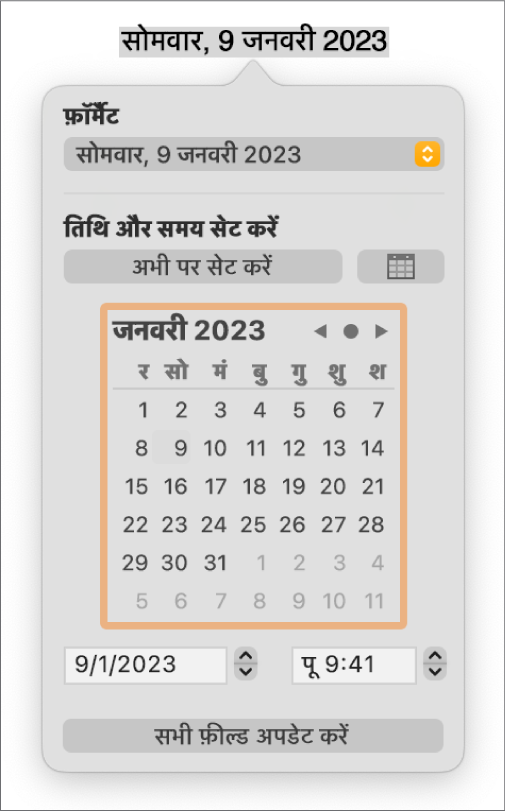
यदि आप फ़ॉर्मैट, समय या तिथि को बाद में बदलना चाहते हैं, तो दस्तावेज़ में मौजूद तिथि और समय पर फिर से क्लिक करें।